
Yandex IMAP veya Pop3 Mail Hesabı Oluşturma, Outlook Kurulumu ve Ayarları
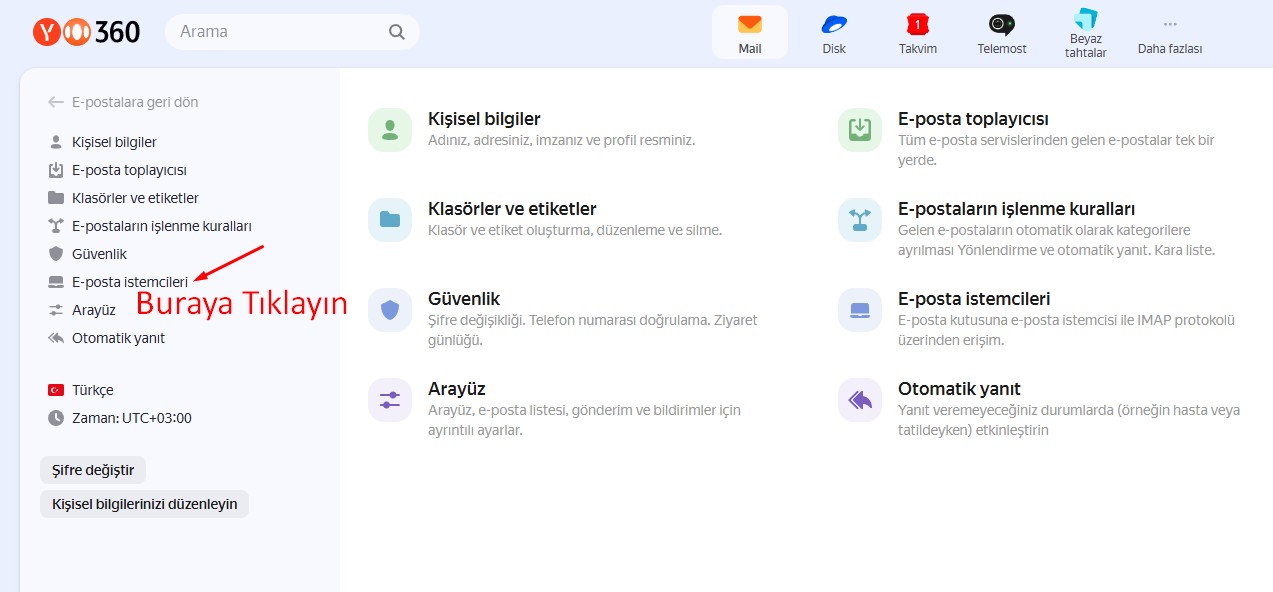
İşletmeniz ya da kişisel e-postalarınız için Yandex Mail kullanıyor ve bu hesabı Outlook üzerinden yönetmek istiyorsanız, doğru yerdesiniz. Bu yazımızda Yandex POP3 ayarları, Outlook kurulumu ve gerekli teknik bilgiler adım adım anlatılmaktadır.
📧 Yandex Mail Hesabı Oluşturma
Outlook üzerinden kullanacağınız mail hesabını oluşturmak için:
- https://mail.yandex.com.tr adresine gidin.
- Sağ üstteki “Kayıt Ol” butonuna tıklayın.
- Gerekli bilgileri doldurarak hesabınızı oluşturun.
- Daha sonra bu hesabın POP3/SMTP erişimine izin vermeniz gerekecek.
🔧 Yandex POP3 Erişimini Aktifleştirme
Outlook üzerinden maillerinizi alabilmek için POP3 erişimini açmanız gerekiyor:
- Yandex hesabınıza giriş yapın.
- Sağ üst köşeden “Ayarlar” > “Tüm ayarları göster” bölümüne girin.
- “E-posta programları için erişim” başlığı altına gidin.
- “POP3 ile erişime izin ver” seçeneğini aktif hale getirin.
- Değişiklikleri kaydedin.
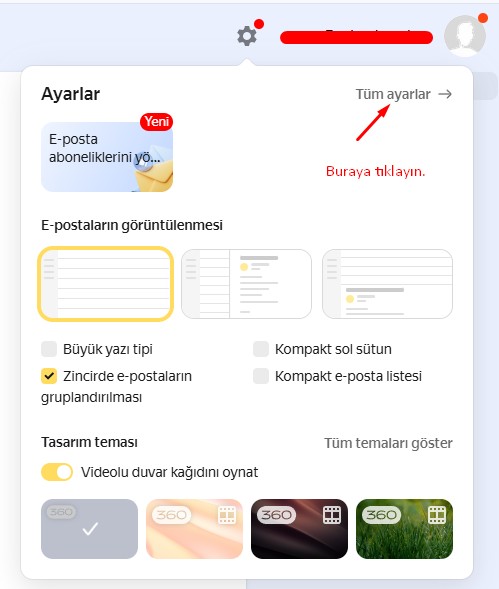
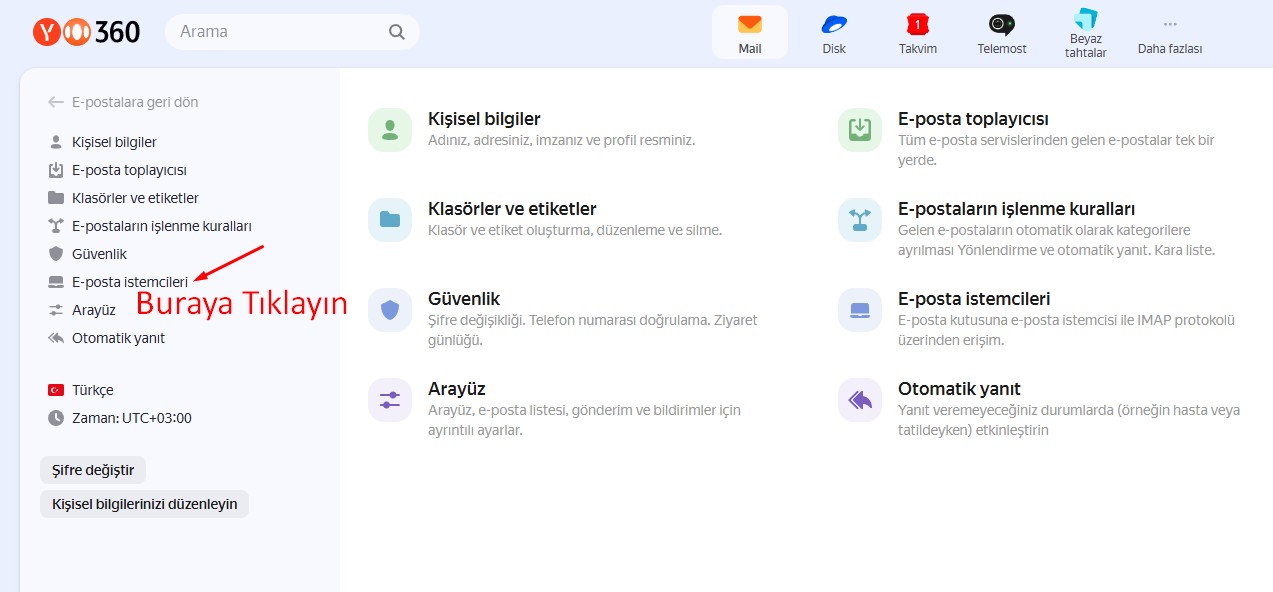
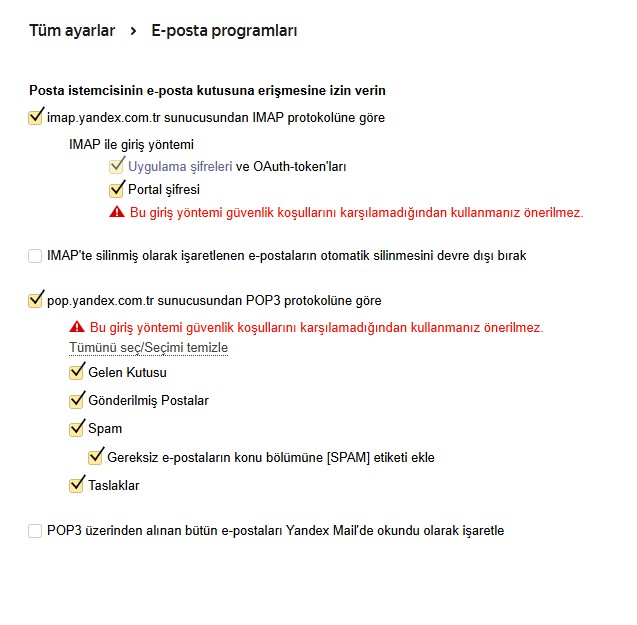
Ayarlarınız yukarıdaki gibi olmalıdır.
✅ Önemli: POP3 kullanımıyla birlikte Yandex sunucusundaki e-postalar Outlook’a indirildikten sonra silinebilir. Bu nedenle dikkatli olun veya “kopyaları bırak” seçeneğini etkinleştirin.
🧰 Outlook Üzerinden Yandex POP3 Hesabı Ekleme
Şimdi Microsoft Outlook (2021 veya Office 365 sürümleri için) üzerinden Yandex hesabını kurma adımlarına geçelim:
- Outlook’u Açın
Outlook programını başlatın ve Dosya > Hesap Ekle seçeneğine tıklayın.
- Manuel Kurulum Seçin
- Açılan pencerede “Elle kurulum veya ek sunucu türleri” seçeneğini işaretleyin.
- “POP veya IMAP” seçeneğini seçip devam edin.
- Sunucu Bilgilerini Girin
| Ayar | Değer |
| Adınız | Görünecek adınız |
| E-posta Adresi | [email protected] |
| Hesap Türü | POP3 |
| Gelen Sunucu (POP) | pop.yandex.com.tr |
| Giden Sunucu (SMTP) | smtp.yandex.com.tr |
| Kullanıcı Adı | Tam e-posta adresiniz |
| Parola | E-posta şifreniz |
💡 Not: Eğer özel alan adınız varsa (örnek: [email protected]), DNS ayarlarının da doğru yapılandırılmış olması gerekir.
- Diğer Ayarlar > Giden Sunucu
- “Giden sunucum (SMTP) için kimlik doğrulaması gerekiyor” seçeneğini işaretleyin.
- “Gelen sunucu ile aynı ayarları kullan” seçili olmalı.
- Gelişmiş Ayarlar
| Sunucu Türü | Bağlantı Noktası | Şifreleme Türü |
| Gelen (POP3) | 995 | SSL |
| Giden (SMTP) | 465 veya 587 | SSL veya TLS |
⚠️ Eğer port 465 çalışmazsa, 587 numarasını ve TLS şifrelemesini deneyin.
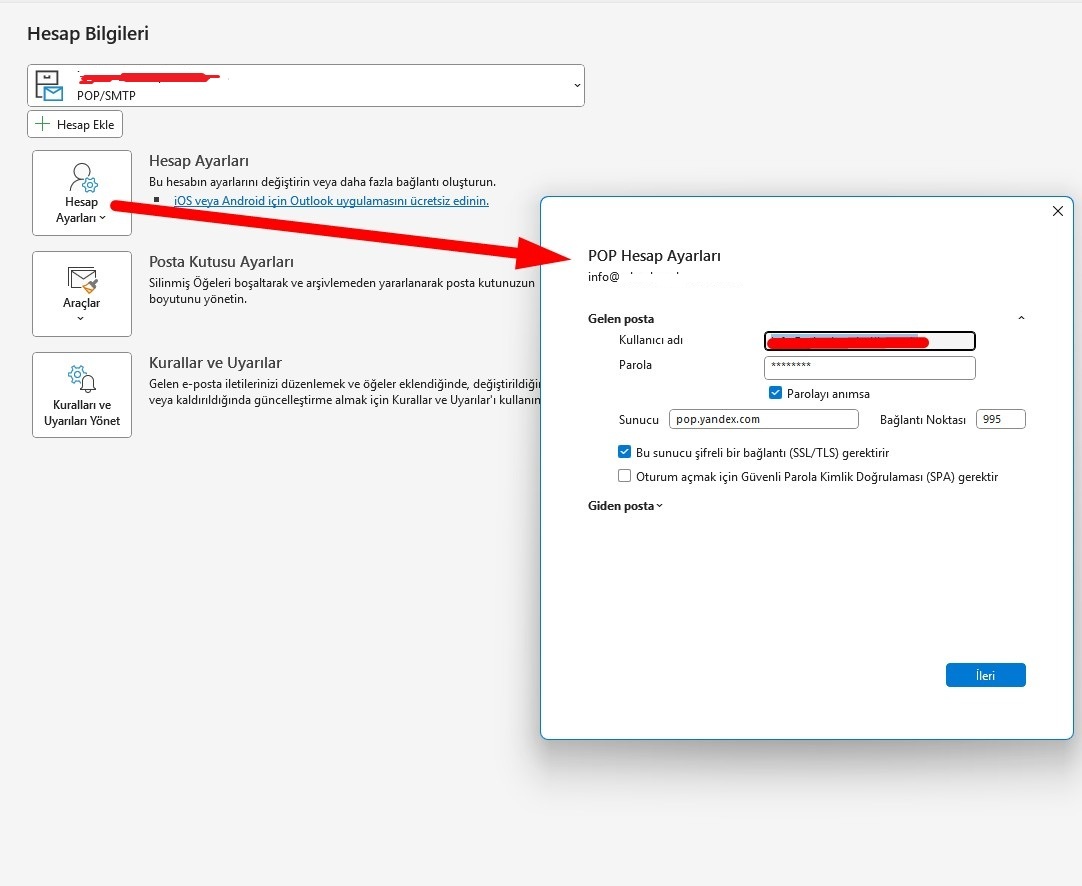
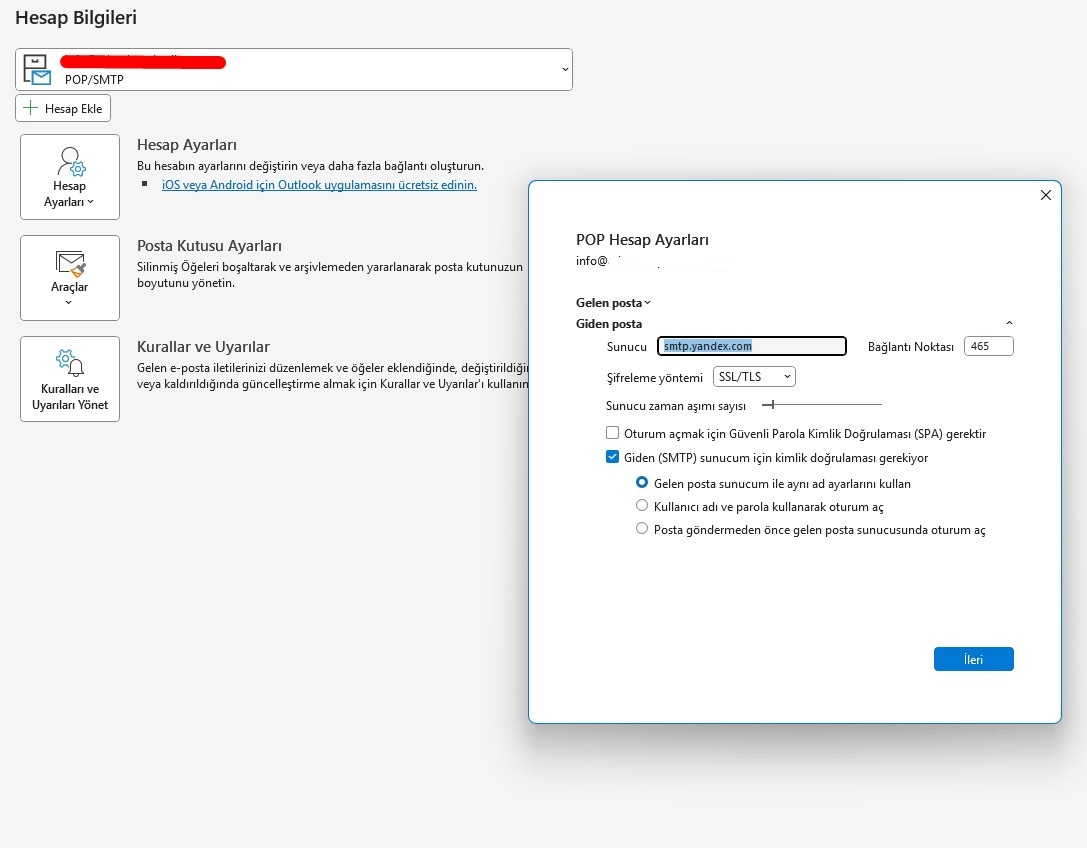
☑️ Outlook Test ve Tamamlama
- Ayarları tamamladıktan sonra “Hesap Ayarlarını Test Et” seçeneği ile bağlantıyı test edin.
- Test başarılıysa “İleri” ve ardından “Son” diyerek kurulumu tamamlayın.
📌 Sık Karşılaşılan Sorunlar ve Çözümleri
🔹 Sorun: Şifre Hatası
- Parolayı doğru girdiğinizden emin olun.
- Yandex’te 2 Adımlı Doğrulama açıksa, uygulama şifresi oluşturmanız gerekir.
🔹 Sorun: Bağlantı Kurulamıyor
- Güvenlik duvarı veya antivirüs yazılımı POP/SMTP portlarını engelliyor olabilir.
- Port ve SSL ayarlarını tekrar kontrol edin.
🛠️ Alternatif: IMAP Kullanımı
POP3 yerine mailleri senkronize şekilde yönetmek istiyorsanız IMAP protokolünü kullanabilirsiniz:
| IMAP Gelen Sunucu | imap.yandex.com.tr | Port: 993 | SSL: Evet |
| SMTP Giden Sunucu | smtp.yandex.com.tr | Port: 465 veya 587 | SSL/TLS: Evet |
Sonuç
Yandex Mail hesabınızı Outlook programına POP3 üzerinden bağlamak oldukça kolay ve güvenlidir. Yukarıda anlattığımız adımları takip ederek sorunsuz bir şekilde kurulum yapabilirsiniz. Teknik detaylara dikkat ettiğiniz sürece bağlantı problemleri yaşamazsınız.
📣 Siz de Deneyiminizi Paylaşın
Outlook + Yandex kombinasyonunu kullanıyor musunuz? Yaşadığınız sorunları veya çözüm önerilerinizi aşağıdaki yorumlar bölümünde paylaşmayı unutmayın!
How useful was this post?
Click on a star to rate it!














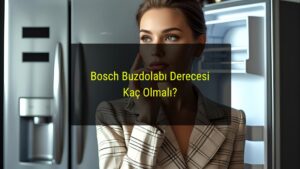
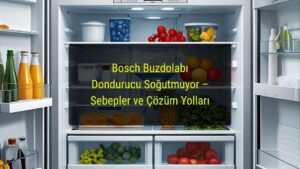

Yorum gönder